一般操作Windows系统中自动休眠功能会在使用过程中触发,十分影响使用体验,而且本身也没有太大的作用。所以就可以在个性化设置中直接关闭自动休眠,这不近日就有Windows10系统用户来反应,在使用电脑时该如何关闭自动休眠呢?对此下面就来介绍一下电脑
关闭自动休眠的方法吧。
1、首先,在电脑桌面右键空白处,选择个性化;
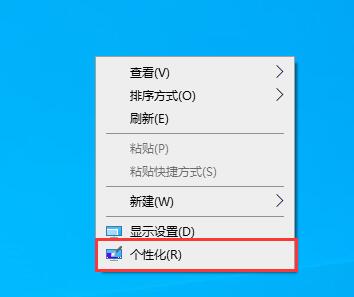
2、然后,在点击左侧边栏的锁屏界面;
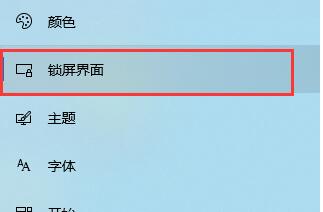
3、在点击下方的屏幕保护程序设置;
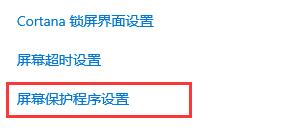
4、在弹出界面中,点击电源管理下的更改电源设置;
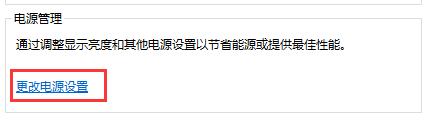
5、在选择左边的更改计算机睡眠时间;
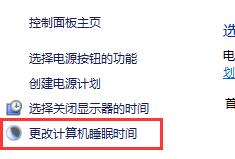
6、在将上面两项全都改成从不,最后再点击下方的保存修改即可。
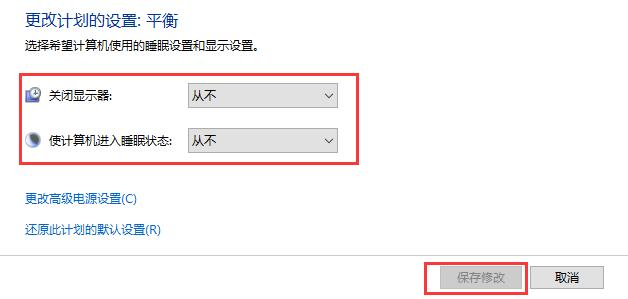
以上就是有关于电脑关闭自动休眠的方法就介绍到这了,如果以后用户也遇到这样的问题,不妨按照教程去解决操作吧,希望这个教程对大家有所帮助。
Windows10系统关闭自动休眠的方法
您可能感兴趣的文章
开机蓝屏0xv000000e解决方法
热度
℃
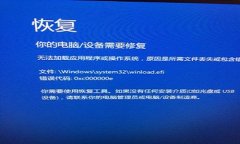
win7 2020年后还可以用吗
热度
℃

window10镜像安装教程
热度
℃
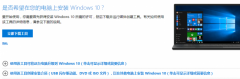
win10应该怎么配置boot
热度
℃

win11电源模式修改位置和方法
热度
℃
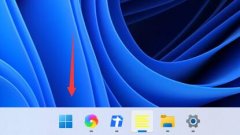
Win7共享文件夹无法访问解决方法 win7不能删除文
热度
℃

win10重置系统一直转圈
热度
℃

win101909好不好用详细介绍
热度
℃

win10应用商店下载路径
热度
℃
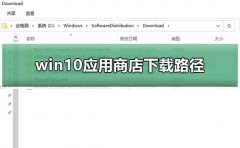
win101909版本系统任务栏搜索框用不了解决方法
热度
℃
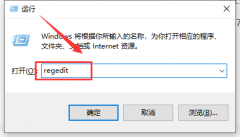
win10字体安装失败怎么办
热度
℃
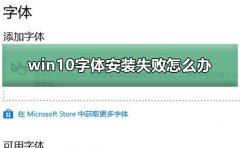
win10卸载软件恢复位置
热度
℃
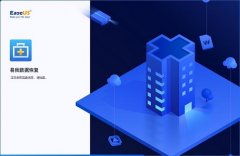
Windows7系统磁盘被写保护及去掉磁盘写保护的方法
热度
℃
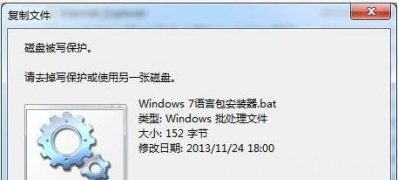
win101903版本内存占用高变大爆满的解决方法
热度
℃

win10快捷键f1至f12关闭教程
热度
℃

win101809无法安装升级1909怎么办
热度
℃

电脑怎么剪辑合成音乐方法 电脑如何设置合并歌
热度
℃

Windows7纯净版系统查看自己电脑的cpu的性能及核心
热度
℃
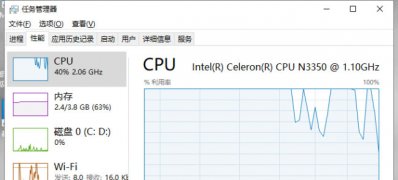
找不到msvcp100.dll怎么办
热度
℃
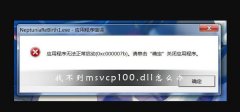
win10锁屏壁纸保存位置介绍
热度
℃

分享至微信,请使用浏览器下方的分享功能
Windows10系统关闭自动休眠的方法
一般操作Windows系统中自动休眠功能会在使用过程中触发,十分影响使用体验,而且本身也没有太大的作用。所以就可
长按识别二维码 进入电脑技术网查看详情
请长按保存图片
